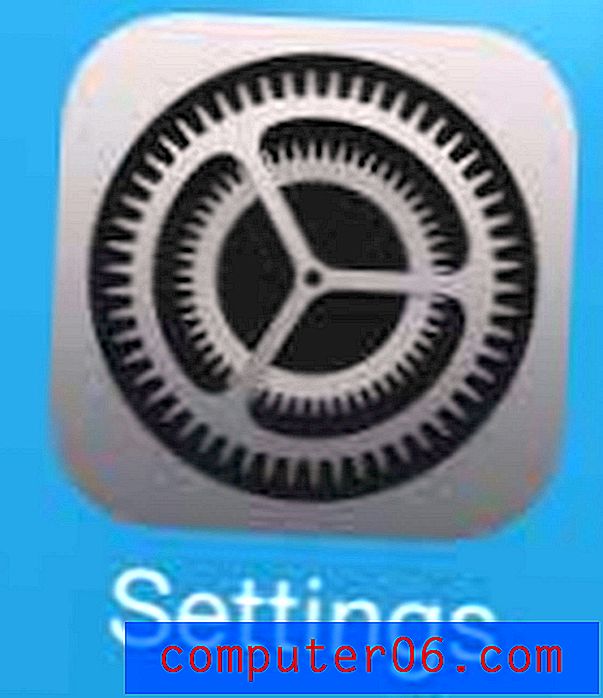Hvordan deler jeg iPhone-tilkoblingen til iPhone?
Hver gang du hører noen snakke om å "knytte" sin iPhone til en annen enhet eller bruke et "hotspot" for å få internettilgang, snakker de om å dele Internett-tilkoblingen fra iPhone-en med noe annet. Smarttelefoner kan få tilgang til Internett gjennom et mobil- eller mobilnett, i tillegg til å få tilgang til det via Wi-Fi. Imidlertid har mange enheter, for eksempel nettbrett eller bærbare datamaskiner, ikke muligheten til å få tilgang til det samme mobil- eller mobilnettet. Heldigvis har iPhone muligheten til å dele sin mobilforbindelse med en annen enhet slik at den andre enheten kan se websider og koble seg til andre applikasjoner som krever Internett-tilgang.
Guiden vår nedenfor viser deg hvor du kan finne og aktivere det personlige hotspotet på en iPhone, samt identifisere Wi-Fi-nettverksnavnet og passordet som må angis på den sekundære enheten slik at den kan bruke den delte Internett-tilkoblingen.
Slik bruker du personlig hotspot til å dele din mobiltelefonforbindelse med en annen enhet
Trinnene i denne artikkelen ble utført på en iPhone 6 Plus, i IOS 9. Trinnene er de samme for andre modeller av iPhones, som kjører flere tidligere versjoner av iOS.
Hvis du deler denne Internett-tilkoblingen mens du er i et mobilnettverk (klikk her for å finne ut hvordan du kan sjekke), kan du avvikle mye data. Enkelte aktiviteter, for eksempel nedlasting av store filer eller streaming av video, vil bruke mer data enn andre. Hvis du har en mobil- eller mobilplan der du har en begrenset mengde data hver måned, bør du følge nøye med på de tilkoblede enhetene som bruker Internett-tilkoblingen din.
Trinn 1: Trykk på Innstillinger- ikonet.

Trinn 2: Velg alternativet Personlig hotspot . Merk at hvis du ikke ser et personlig hotspot- alternativ her, må du velge Cellular- alternativet i stedet, og deretter velge alternativet Personal Hotspot på den menyen. Etter å ha aktivert det personlige hotspotet fra mobilmenyen, vil det vises på stedet som er identifisert på bildet nedenfor.
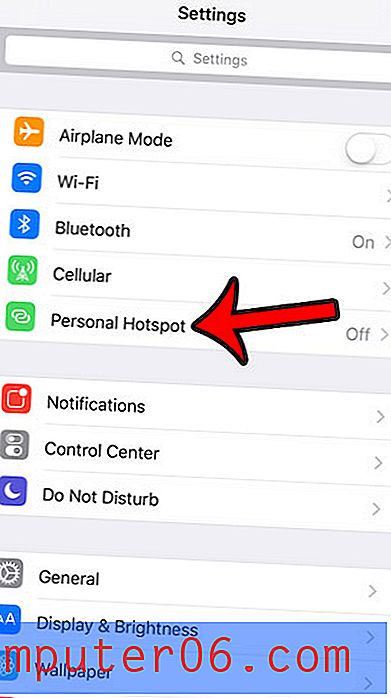
Trinn 3: Trykk på knappen til høyre for Personal Hotspot for å slå den på.
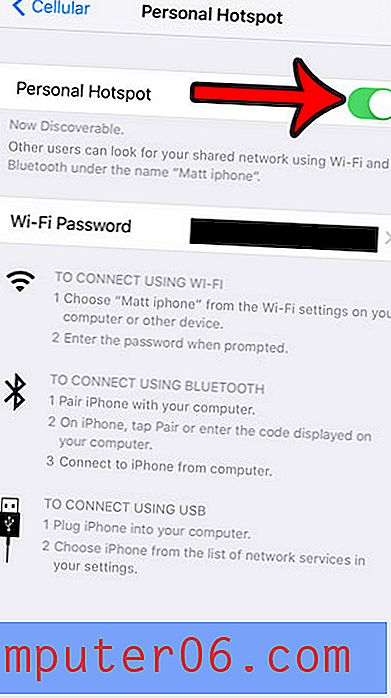
Legg merke til Wi-Fi-navnet som nå skal være oppført under Personal Hotspot, så vel som passordet som er oppført til høyre for Wi-Fi-passordet . Du må vite denne informasjonen for at andre enheter skal koble seg til iPhone og dele Internett.
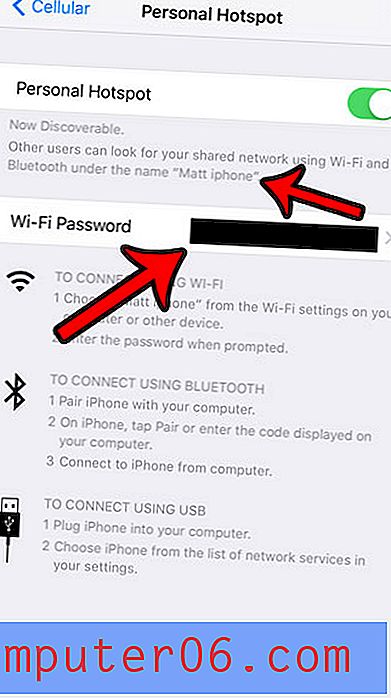
Du vil se en horisontal blå stolpe øverst på skjermen for å gi deg beskjed når en annen enhet bruker hotspot. Du kan når som helst slå av hotspot ved å gå tilbake til menyen i trinn 3 og slå av knappen til høyre for Personal Hotspot.
Mens metoden beskrevet over vil tillate deg å bruke Wi-Fi for den delte Internett-tilkoblingen, kan du i stedet bruke Bluetooth eller USB. Metodene for å opprette tilkoblinger av disse typene vises på Personal Hotspot-menyen.
Siden noen apper på iPhone-en din bruker mer data enn andre, kan det være en god ide å begrense noen av dem til Wi-Fi. Lær for eksempel hvordan du kan begrense Twitter slik at det bare får tilgang til Internett når du er koblet til Wi-Fi. Du kan også bruke den samme metoden i den artikkelen for å deaktivere andre apper.